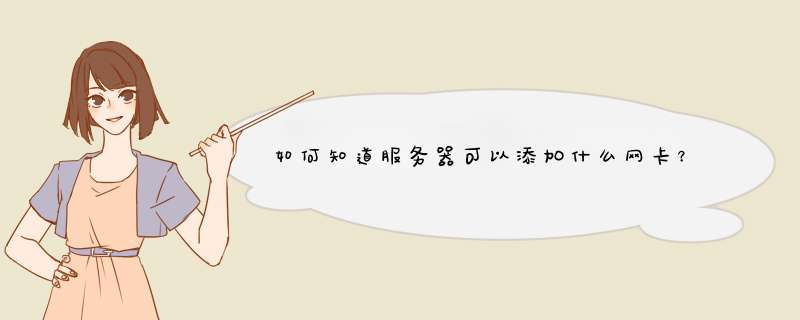
有这么几种用法:
1、通过链路聚合,将多条线路逻辑上合并成一条带宽更大的线路。
例如4条1000Mbps链路聚合成1条4000Mbps的线路。当然交换机也要支持链路聚合功能。
服务器端需要安装支持这种功能的驱动程序。
2、解决服务器自集群内部的数据交换问题。
左侧的网络相当于普通的用户网络,右边为服务器系统。这些面向用户的服务器,它们之间可能需要进行数据交换,用右侧的交换机,不需要占用左侧线路的知带宽。
同时,例如网页服务器还需要调用像数据库服务器等这样的后台服务器(只为服务器提供服务的服务器)。这可以用右侧的线路。
3、有一些网络采用双核心交换机的网络,它们起到冗余备份的作用。这样两个核心交换机允许任意一个交换机出现故障,整个网络也能正常运行。
而连核心交换机的服务器则分两条线路,分别道接两个核心交换机。这样任意一个核心交换机故障,服务器都能对外提供服务器。
扩展资料
根据网卡所支持的物理层标准与主机接口的不同,网卡可以分为不同的类型,如以太网卡和令牌环网卡等。根据网卡与主板上总线的连接方式、网卡的传输速率和网卡与传输介质连接的接口的不同,网卡分为不同的类型。
按照网卡支持的计算机种类分类,主要分为标准以太网卡和PCMCIA网卡。
按照网卡支持的传输速率分类,主要分为10Mbps网卡、100Mbps网卡、10/100Mbps自适应网卡和1000Mbps网卡四类。
按网卡所支持的总线类型分类,主要可以分为ISA、EISA、PCI等。
参考资料
百度百科—网卡
想查看下自己 台式机 是否有网卡,该怎么样查看呢下面由我给你做出详细的查看台式机是否有网卡 方法 介绍!希望对你有帮助!
查看台式机是否有网卡方法一:
在桌面“我的电脑”图标上右击,选择“管理”,打开“计算机管理”窗口,在左侧的一栏里找到“设备管理器”,单击,就可以在右面看到你的电脑上的硬件设备,再看如果有“网络适配器”的话,就说明你的电脑里装有网卡。
补充问题回答:如果想要上 无线网络 ,要看你的电脑有没有无线网卡,有的话在开始菜单中找到“网络连接”,打开,然后双击无线网络的图标,然后就会看到一个窗口,然后有无线网络的话就能看到了。
查看台式机是否有网卡方法二:
台式机多数没有,少量主板自带的有,但是配个无线网卡也不难,USB或者PCI-E接口都可以,台式最好用后者。看有没有无线网卡你会拆机直接看得到实物,不熟悉右键点我的电脑出现设备管理器找下网络适配器可以通过名称看出来,无线一般含有NET或者802之类相关文字。
最懒的办法是装个鲁大娘,会告诉你有没有无线啊有没有摄像头啊之类。
查看台式机是否有网卡方法三:
右键单击桌面上的我的电脑,选属性,然后在上面选择“硬件”,然后在下面选设备管理器,看看有没有“无线网卡”或者“无线网络适配器”
主流的无线网卡一百多块就能搞定,常见牌子有D-link和TP-link,就足够用了~
台式机的话就买PCI接口的无线网卡吧,比较便宜,打开机箱,直接插在主板上最靠下的一排接口上任意一个就行,具体可以看 说明书 或者问卖网卡的人,很简单,而且其他接口应该也插不进去
相关阅读:
网卡高级设置
通过高级网卡选项可以提升网络性能:
有效利用CPU:巨型帧vs卸载功能
如果服务器性能低下,那么可能是由于网络负载较大。标准的以太网数据包大小为1542个字节,大多数文件被拆分为成百上千甚至上百万个数据包或者帧。这些小的数据包通过网络传输,和众多节点共享网络带宽,但是数据帧的发送与接收会带来CPU开销。
大多数网卡支持巨型帧,这意味着能够处理高达9000字节的数据包或者帧。巨型帧在每个数据包中包括更多的数据,因此网络中需要传输的数据包数量就变小了。吞吐量提升意味着开销——数据包头与其他数据包内容——以及CPU开销减少了。
巨型帧肯定存在缺点。管理员必须对网络中的所有节点进行配置才能支持巨型帧的传输。巨型帧并不是IEEE标准的一部分,因此不同的网卡配置的巨型帧大小有所不同。为了在节点之间高效传输巨型帧要做一些实验。更大的数据包可能会增加某些负载的延迟,因为其他节点要等更长的时间才能使用带宽,请求与发送被丢弃或者被破坏的数据包也需要花更长的时间。
IT专业人员可能放弃巨型帧而使用具有LSO以及LRO功能的网卡。LSO和LRO允许CPU通过网卡传输更多数量的数据,而且基本上与巨型帧提供了相同的CPU性能。
通行能力:可调整的帧间距vs以太网升级
以太网在每发送一个数据包后都要等一段时间,这称之为帧间距。这为其他网络节点占用带宽并发送数据包提供了机会。帧间距等于发送96个数据位的时间。例如,1Gb以太网使用标准的0096ms的帧间距,10Gb以太网的帧间距为00096ms。
利用这一固定的数据包传输之间的间距并非总是有效而且在网络负载较大的情况下可能会降低网络性能。支持自适应帧间距的网卡能够基于网络负载动态调整帧间距,这有可能提升网络性能。除非接近网络带宽,否则调整帧间距通常不会提升网络性能。
全方位的网络性能基准测试能够展现网络使用模式。如果以太网连接频繁达到带宽上限,那么升级到速度更快的以太网或者使用网卡绑定而非调整帧间距将能够提升网络性能。
限制CPU中断,提升CPU性能
当数据包在网络中传输时,网卡会产生CPU中断。以太网速度越快,CPU中断的频率也就越高,CPU必须更多地关注网络驱动器以及其他处理数据包的软件。如果流量起伏不定,CPU性能可能会变得不稳定。支持人为中断节流的网卡能够减少CPU中断频率,将CPU从无限的网卡中断中解放出来,很可能能够提升CPU性能。
中断限制越多并不一定越好。过高的中断限制可能会降低CPU的响应能力;CPU将需要花更长的时间来处理所有正在产生的中断。当高速小数据包近乎实时地到达时,限制中断将会降低性能。在多种模式下对网络以及CPU性能进行测试直到能够建立起充分的系统响应能力,产生平滑的CPU中断。
还可以考虑支持TCP/IP卸载功能的网卡。这些网卡能够在线处理众多CPU密集型工作任务,同时减少对CPU的中断请求。
优先处理对时间敏感的数据类型:启用包标记
对事件敏感的数据类型比如VoIP或者视频通常按照高优先级流量对待,但是网络对所有数据包一视同仁。采用数据包标记,被标记的数据包能够被分到 *** 作系统 设置的流量队列中,在处理其他低优先级的数据包之前先处理高优先级的VoIP以及视频数据包。包标记有助于QoS战略,而且是很多VLAN部署的一个必要组成部分。
如果网络性能低于已定义的基准,可以对网卡进行调整,务必对服务器以及网卡进行基准测试后再对配置进行更改。这些推荐的网卡调整不会带来显著的性能提升,但是也不受预算的限制。随时间变化评估并观察网络性能,检查任何意想不到的后果,比如提升了某个工作负载性能却降低了其他工作负载的性能。
查看网卡是否正常工作需要使用在命令行中使用指令。
在命令行中,使用指令查看网卡是否正常步骤如下所示:
1、在运行程序中,输入cmd。
2、点击确定进入cmd命令行。
3、在命令行中输入命令ipconfig/all。
4、如图所示,即可显示网卡运行状态。
给你看个教程。不少公司的网管试图解决双网卡问题,下面我就给大家详细的讲解一下双网卡同时使用的方法,这样即可保障内网的安全,又能解决电脑访问外网的问题,一举两得。希望大家喜欢。首先你的机器需要有两块网卡,分别接到两台交换机上,
internet地址:19216818,子网掩码:2552552550,网关:19216811
内部网地址:1722318,子网掩码:2552552550,网关:1722311
如果按正常的设置方法设置每块网卡的ip地址和网关,再cmd下使用route print查看时会看到
Network Destination Netmask Gateway Interface Metric
0000 0000 19216811 19216818
0000 0000 1722311 1722318
即指向0000的有两个网关,这样就会出现路由冲突,两个网络都不能访问。
如何实现同时访问两个网络?那要用到route命令
第一步:route delete 0000 "删除所有0000的路由"
第二步:route add 0000 mask 0000 19216811 "添加0000网络路由"这个是主要的,意思就是你可以上外网
第三步:route add 1722300 mask 255000 1722311 "添加1722300网络路由",注意mask为255000 ,而不是2552552550 ,这样内部的多网段才可用。
这时就可以同时访问两个网络了,但碰到一个问题,使用上述命令添加的路由在系统重新启动后会自动丢失,怎样保存现有的路由表呢?
route add -p 添加静态路由,即重启后,路由不会丢失。注意使用前要在tcp/ip设置里去掉接在企业内部网的网卡的网关
------------------------------------------------------------------------------------------------
一些单位将内网和外网分开了。痛苦啊,偶单位就是如此。boss当然是基于安全性考虑了,可是没有笔记本的怎么办?又要办公,有得上网。没办法,发扬DIY精神偷偷装一块网卡,让聊天与工作同在。让你的主机内外兼顾。这是我在网上找到的,谢谢作者了。方法如下:
1设置其中接internet的网卡的网关为10001,启用后就是默认网关
--注:这是对应外网的网卡,按照你们单位外网的ip分配情况,在TCP/IP属性中配置好 ip、掩码、DNS
2将连接单位内部网的网卡IP配好后,设网关设置为空(即不设网关),启用后,此时内网无法通过网关路由
3进入CMD,运行:route -p add 192000 mask 255000 19216801 metric 1
--注:意思是将192的IP包的路由网关设为19216801 ,-P 参数代表永久写入路由表,建议先不加此参数,实践通过后在写上去
4 OK!同时启用两个网卡,两个网关可以同时起作用了,两个子网也可以同时访问了,关机重启后也不用重设!
其实这是个中折的办法。。。。使大家的双网卡同时运行,很不错的方法。大家学习一下吧。。
还有 :开机的时候设置一下本地的路由表
把下面的命令写到一个bat里面,开机运行一下
route ADD [内网网的网络地址] MASK [内网的掩码] [通向内网的网关] METRIC 1
route ADD 0000 MASK 0000 [通向Internet的网关] METRIC 1
[]内的内容需要你修改成适合你网络的参数(修改后[]不保留),其他内容不用动
这个方法没有停用任何一块网卡,两个网卡还在同时工作,只是数据包的投递方向发生了改变,这样设置以后可以保证流向财务网的数据不向internet发送,流向internet的数据也不向财务网发送,各走各的路!问题一:怎么知道自己的电脑有没有虚拟网卡 你应该知道是否已经安装了虚拟网卡呀。这样,你看 网上邻居--》属性,然后在LAN下面有“本地连接”,应该还有别的东东。如果名字有“Virtu郸l”,表示就是虚拟网卡啦。
问题二:如何查看虚拟网卡设置大神们帮帮忙 虚拟网卡 即用软件摹拟网络环境 windows系统自带此软件进入添加硬件向导 选中它,安装完成后,查看硬件管理器,会多出1个新网卡,这就是虚拟网卡。 可以设置1个IP地址, 在Apac 查看原帖>>
希望采纳
问题三:win10怎么看最新安装的虚拟网卡? 将你机器的IP地址设置层固定的。
IP地址可以用ipconfig -all获取到。虚拟网卡的IP地址只要符合要求,在同一网段内就可以了。
问题四:怎么看虚拟网卡 开始→控制面板→系统→硬件→设备管理器→网络适配器→虚拟网卡
开始→运行→输入:ncpacpl 按回车键打开网络连接→虚拟网络→本地连接。
百度经验:《运行命令:[8]设备管理器》/d
问题五:如何查看macbook的虚拟网卡 开始→控制面板→系统→硬件→设备管理器→
网络适配器→虚拟网卡
开始→运行→输入:ncpacpl 按回车键打开网络连接→虚拟网络→本地连接。
问题六:虚拟网卡的网卡参数是在注册表的哪里查看的啊 不用注册表也行 开一个cmd 窗口,输入:ipconfig/all 回车 找到:Physical Address : xx-xx-xx-xx-xx-xx这个就是MAC地址 要修改的话在XP下就可以,也无需工具 修改成一样的好处就在于可以对付电信1线1机 如: C:\Documents and Settings\123>ipconfig/all Windows IP Configuration Host Name : Primary Dns Suffix : Node Type : IP Routing Enabled : WINS Proxy Enabled : Ethernet adapter 本地连接: Connection-specific DNS Suffix : Description : Intel(R) PRO/100 VE Network Connection Physical Address : xx-xx-xx-xx-xx-xx Dhcp Enabled : IP Address : Subnet Mask : Default Gateway : DNS Servers :
问题七:怎么打开虚拟网卡 虚拟网卡 即用软件模拟网络环境
windows系统自带此软件
进入添加硬件向导,添加新硬件,检测过后选择添加新设备,再选择从列表中选取,选中网卡下一步,查找制造商Microsoft有一个设备Microsoft Loopback Adapter,选中它,安装完成后,查看硬件管理器,会多出一个新网卡,这就是虚拟网卡。
可以模拟集线器功能,实现的功能使的系统把此软件识别成一块网卡,有了这东西,只要可以访问外网,都可以连接到虚拟集线器(HUB)上与其它电脑组成局域网在此虚拟的局域网上能进行所有物理存在的局域网的 *** 作可以互相访问,可以联网玩游戏该软件能够突破防火墙拦截,信息都经过加密,安全上不存在问题 能够模拟成有 的网卡,让你可以直接从公司外部连接到内部的 揣服务器上,进而存取公司内的各项服务。不论你是要找网芳,还是要连 Lotus Note 抓数据,都可以如愿所偿。
问题八:电脑上怎么安装虚拟网卡? 控制面板----添加硬件----选“是,已连接。。”---最后一项“添加新的硬件设备”----第二项“安装从手动列表中。。。”----网络适配器----左侧选“microsoft”---右侧选“microsoft loopback adapter”
另外,找主机弧D,运行cmd----ipconfig/all或者ptchostid
问题九:如何区分虚拟网卡与物理网卡 GetAdaptersInfo 可以获得本机所有网卡的信息,然而这些网卡中可能包括虚拟网卡。例如,若安装了 VMWare 或者某些 客户端软件,则会出现若干虚拟网卡。它们在形式上与物理网卡几乎没有区别。 ipconfig 将它们与本地物理网卡等同对待。
有些人建议使用 MAC 地址中的 locally administread bit 来区分。而事实证明这是靠不住的。是目前我找到的比较实用的办法。
其原理是先由 GetAdaptersInfo 获取所有网卡的基本信息。然后利用网卡名去注册表中查找对应的硬件信息。若是物理网卡,其硬件信息中通常会包含 PCI 。
例如,某个网卡的名为 {ACA306D0-1D69-4116-BC2B-919B428AD084}。
他在注册表中的信息所在位置为:
HKEY_LOCAL_MACHINE/SYSTEM/CurrentControlSet/Control/Network/{4D36E972-E325-11CE-BFC1-08002BE10318}/{ACA306D0-1D69-4116-BC2B-919B428AD084}/Connection
若PnpInstanceID的值以PCI开头,说明是物理网卡,MediaSubType为01则是常见网卡,02为无线网卡。
以下代码是从上述网页中转贴。该例中仅当网卡为有线物理网卡时才返回true
问题十:ubuntu如何查看哪个是虚拟网卡 要ping通,最方便的方式是在虚拟机的配置中,把虚拟网卡的工作方式设置为“桥接”。 这样,虚拟机与实体机都在同一个IP段。前提是有路由并打开了DHCP功能。 没有DHCP的话,手动设置为同一IP段内即可。网卡物理地址请使用命令提示符,运行,输入 cmd回车,在光标入输入 ipconfig /all回车。
注意/前面有一个空格。
他会列出所有网卡的信息包括虚拟网卡。
其中XX-XX-XX-XX-XX-XX即为该块网卡的物理地址。其中X有可能为数字的0到9及大写英文的A到F。
现在民用机中的网卡都集成到了板载。
而服务器中的网卡上,一般都贴有MAC地址码,也就是网卡的物理地址码,可以通过比对地址码核实网卡槽位或者也可以用通断网线的方法进行测试槽位。
欢迎分享,转载请注明来源:内存溢出

 微信扫一扫
微信扫一扫
 支付宝扫一扫
支付宝扫一扫
评论列表(0条)